Índice da página
Sobre o autor
Tópicos quentes
Atualizado em 19/10/2025
Existem dois tipos de armazenamento em disco no Windows: disco básico e disco dinâmico. Muitos usuários estão hesitando sobre qual escolher antes de particionar uma unidade. Esta passagem discutirá como converter disco dinâmico em disco básico sem perder dados, oferecendo três maneiras viáveis.
Como converter disco dinâmico em disco básico sem perder dados
Você pode converter um disco dinâmico em um básico e concluir a tarefa usando a ferramenta de gerenciamento de disco do Windows. No entanto, você precisará excluir todos os volumes e dados do disco dinâmico e a conversão será irreversível.
Então, é possível converter um disco dinâmico em disco básico sem perder dados? Felizmente, a resposta é SIM. A seguir, abordaremos três soluções práticas para ajudá-lo a transformar um disco dinâmico em um básico sem perder nenhum dado.
Antes de passar pelo tutorial específico de cada método, vamos visualizar algumas informações básicas sobre eles:
| Comparação | |||
|---|---|---|---|
| ⏰Duração | 3 minutos | 5 minutos | 6 minutos |
| 🧲Nível de dificuldade | Mais fácil | Fácil | Difícil |
| 🚁Eficácia | Alta | Média | Média |
| 👩💻Usuários | Usuários iniciantes e experientes | Usuários experientes | Usuários experientes |
A tabela de comparação mostra que o primeiro método é a solução mais eficaz e rápida.
#1. Converter disco dinâmico em básico via EaseUS Partition Master
- Gratuito ou pago: Pago
- Tempo de leitura: 1 minuto
- Ferramentas: computador, EaseUS Partition Master.
O software gerenciador de partição de terceiros, EaseUS Partition Master, permite alternar do disco Dinâmico para o Básico ou vice-versa com apenas alguns cliques. Com ele você pode executar a conversão diretamente, mantendo todos os volumes intactos sem qualquer perda de dados.
Tutorial de instruções: converter disco dinâmico em básico usando o EaseUS Partition Master
Passo 1. Instale e abra o EaseUS Partition Master e vá para Conversor de disco.
Passo 2. Selecione o modo de conversão de disco que atenda às suas necessidades:
Converter Básico em Dinâmico: altere um disco básico para dinâmico.
Converter Dinâmico em Básico: altere um disco dinâmico para básico.
Passo 3. Selecione o disco de destino - Básico ou Dinâmico, confirme que selecionou o disco correto e clique em "Converter" para iniciar.
- 0:00 - 0:18 Converter disco básico em dinâmico;
- 0:19 - 0:36 Converter disco dinâmico em básico.
Depois que o EaseUS Partition Master aplicar essas alterações, você verá que o disco dinâmico se tornou básico no Gerenciamento de disco do Windows, conforme mostrado abaixo:
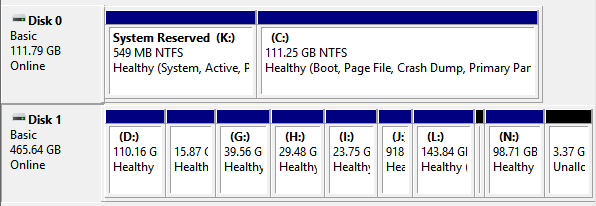
E então você pode usar o recurso "Redimensionar/Mover partição" para redimensionar partições no disco básico. Observe que, se você quiser alterar disco básico para tipo dinâmico, também poderá aplicar este software para obter ajuda.
Se você gosta desta ferramenta completa e converte com sucesso o disco dinâmico em disco básico, você também pode compartilhar esta página com outras pessoas necessitadas!
#2. Converter disco dinâmico em básico com Gerenciamento de Disco
- Gratuito ou pago: Gratuito
- Tempo de leitura: 3 minutos
- Ferramentas: computador, gerenciamento de disco.
Como dito anteriormente, se você quiser usar o gerenciamento de disco interno do Windows para converter o disco dinâmico em básico, será necessário excluir todos os volumes do disco dinâmico.
- Aviso
- Para converter um disco dinâmico de volta em um disco básico com gerenciamento de disco, você deve excluir todos os volumes, o que significa que os dados também serão removidos.
- Certifique-se de fazer backup de todos os dados que deseja manter antes de continuar.
Tutorial de instruções: Alterar dinâmico para básico usando o gerenciamento de disco
É uma solução gratuita para usar o gerenciamento de disco do Windows para converter o disco dinâmico em um básico. Você pode fazer isso em três etapas, conforme demonstrado abaixo:
1. Faça backup de todos os volumes no disco que deseja converter de dinâmico para básico.
2. No Gerenciamento de Disco, selecione e segure (ou clique com o botão direito do mouse) cada volume no disco dinâmico que você deseja converter em um disco básico e clique em "Excluir Volume".
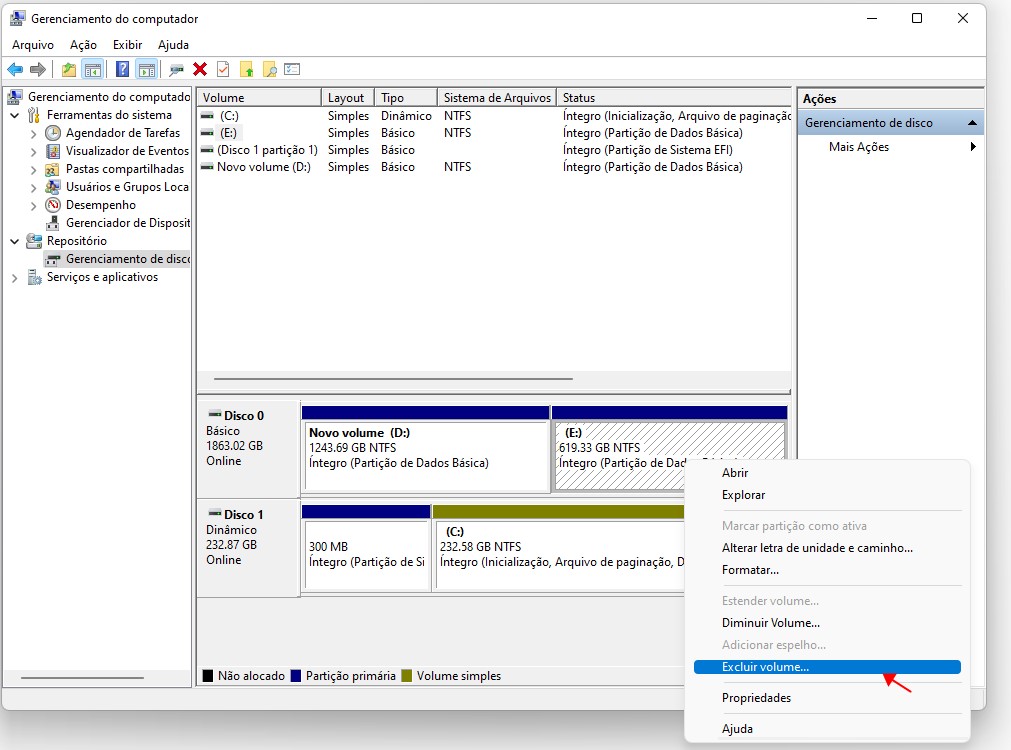
3. Clique em "Sim" para confirmar a exclusão.
4. Quando todos os volumes do disco forem excluídos, clique com o botão direito do mouse no disco e clique em "Converter em Disco Básico".
Em alguns novos sistemas operacionais, o disco se transformará automaticamente em um disco Básico após a exclusão de todos os volumes do disco dinâmico.
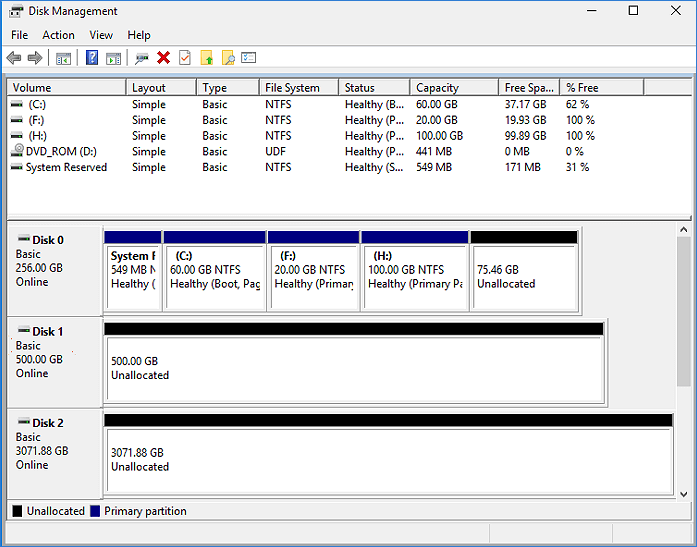
Tutorial de bônus - Converter disco dinâmico com volumes espelhados para básico
Para converter o disco dinâmico tem volumes espelhados, você precisa quebrar os volumes espelhados antes de poder excluí-los.
Etapa 1. Clique com o botão direito em "Este Computador" e escolha "Gerenciar" -> "Repositório" -> "Gerenciamento de Disco".
Etapa 2. Clique com o botão direito do mouse nos volumes espelhados e escolha "Quebrar Volume Espelhado" ou escolha "Remover Espelho" para remover o espelho.
Se a partição de inicialização/sistema estiver nos volumes espelhados, você só poderá escolher "Remover Espelho" para remover o espelho.
Faça backup de seus dados importantes antes desta operação.
Depois de escolher "Quebrar Volume Espelhado" ou "Remover Espelho", os volumes espelhados se tornarão volumes simples. Em seguida, você pode excluí-los através do atalho do botão direito.
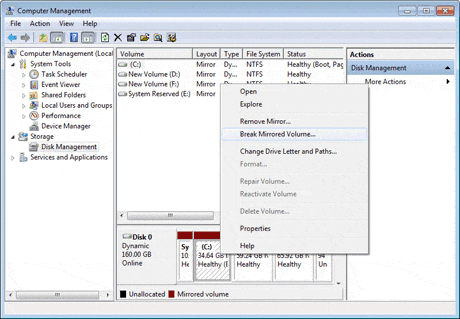
Etapa 3. Em seguida, converta o disco dinâmico em disco básico repetindo a exclusão de todos os volumes no disco.
Depois disso, clique com o botão direito do mouse no disco dinâmico e selecione "Converter para Básico", se necessário. Quando seu disco dinâmico for alterado para um disco básico, você poderá criar novas partições no disco para usá-lo novamente.
#3. Alterar o disco dinâmico para básico com o Prompt de Comando
- Gratuito ou pago: Gratuito
- Tempo de leitura: 3 minutos
- Ferramentas: computador, prompt de comando.
É muito mais complexo aplicar o Prompt de Comando convertendo dinâmico em básico do que usar o EaseUS Partition Master e o Gerenciamento de Disco. Quaisquer operações falsas podem causar séria perda de dados ou mau funcionamento do programa.
Tenha cuidado ao converter o disco para básico. Observe que esta operação também excluirá suas partições e dados. Certifique-se de fazer backup dos dados com antecedência.
Tutorial: Converter disco dinâmico em básico usando o Prompt de Comando
Etapa 1. Digite cmd na caixa Pesquisar e clique com o botão direito do mouse em Prompt de Comando, selecione "Executar como Administrador".
Etapa 2. Digite diskpart e pressione Enter para abrir o DiskPart.
Etapa 3. Digite o seguinte comando e pressione Enter a cada vez:
- list disk
- select disk 1 (Substitua 1 pelo número do disco do seu disco dinâmico)
- detail disk
- select volume 2 (Substitua 2 pelo número do volume que você deseja excluir)
- delete volume 2
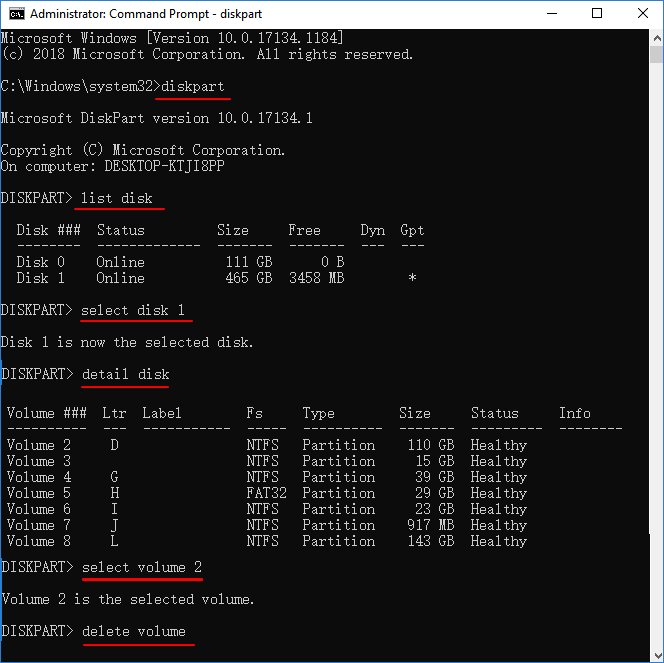
Repita o processo até excluir todos os volumes existentes no disco.
Etapa 4. quando você terminar de excluir todos os volumes, digite o seguinte comando e pressione Enter a cada vez:
- select disk 1 (Substitua 1 pelo número do disco do seu disco dinâmico)
- convert basic
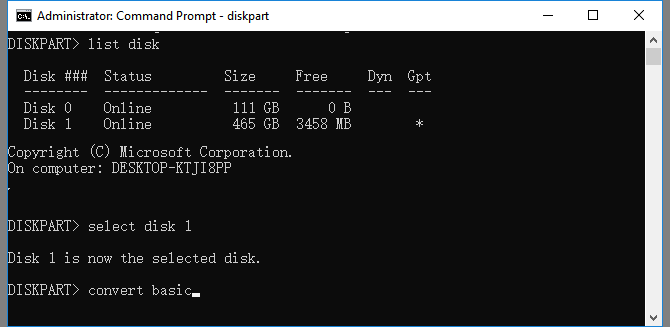
Etapa 5. Digite exit após a conclusão do processo.
Depois disso, seu disco é um disco básico agora. E você pode recriar partições para salvar dados nela novamente.
Com a ajuda desses métodos confiáveis, você pode converter discos dinâmicos em básicos sem perder dados sem esforço. A seguir, vamos aprender os recursos dos dois tipos de armazenamento em disco.
O que é disco básico e dinâmico?
Disco básico refere-se a um disco que é inicializado para armazenamento básico. Um disco básico geralmente contém partições, incluindo volumes primários e lógicos, para armazenamento de arquivos. E as partições criadas são formatadas com um sistema de arquivos - NTFS por padrão.
O disco dinâmico é mais como um disco que foi inicializado para armazenamento dinâmico. Ele fornece os recursos que o disco básico não oferece.
Básico vs. Dinâmico, o que é melhor?
Alguns de vocês podem não conhecer as diferenças entre discos Básicos e Dinâmicos. Aqui está uma tabela de comparação que pode ajudá-lo a entender qual é melhor e selecionar o tipo de disco correto:
| Comparação | Disco Básico | Disco Dinâmico |
|---|---|---|
| SO Compatível |
|
|
| Número Máximo de Partição |
|
2.000 volumes |
| Tipo de Partição |
|
|
| Prós (Usos) |
|
|
De acordo com esta tabela de comparação, os discos básicos e dinâmicos compartilham principalmente diferenças no sistema operacional, número de partições, tipos de partição e usos. É óbvio que o disco dinâmico é usado principalmente para armazenamento enorme, enquanto o disco básico é melhor para armazenamento de dados comum.
Para uma ferramenta de conversação de disco dinâmica para básica segura e eficiente, você pode confiar totalmente no software gerenciador de partição conforme mostrado no Método 1 acima. Ele manterá seus dados seguros e o conteúdo intacto durante a operação.
Conclusão
Nesta página, comparamos o disco Básico com o disco Dinâmico e fornecemos 3 soluções práticas para ajudar usuários iniciantes, experientes e até profissionais do Windows a converter Dinâmico para MBR com eficiência.
Se você está procurando uma resolução eficiente tudo-em-um na conversão de disco dinâmico para Basic sem perda de dados, deixe o EaseUS Partition Master ajudar.
Pergunta comum sobre como converter disco dinâmico em básico
1. Você pode converter um disco dinâmico para básico sem perder dados?
Sim, existem três maneiras de converter disco dinâmico em básico. Os usuários podem fazer backup dos dados em outro disco rígido, então você pode excluir todos os volumes e convertê-los.
2. Como posso mudar de dinâmico para básico?
Um disco dinâmico tem mais flexibilidade do que um disco básico. Discos básicos e dinâmicos compartilham principalmente diferenças no sistema operacional, número de partições, tipos de partição, usos. É óbvio que o disco dinâmico é usado principalmente para armazenamento enorme, enquanto o disco básico é melhor para armazenamento de dados comum.
3. O que acontece se eu converter para disco dinâmico?
Converter um disco básico em um disco dinâmico é uma operação irrevogável. Depois de converter um disco básico em um disco dinâmico, você não poderá convertê-lo novamente em um disco básico, a menos que exclua todos os volumes do disco inteiro.
Como podemos te ajudar
Sobre o autor
Atualizado por Jacinta
"Obrigada por ler meus artigos. Espero que meus artigos possam ajudá-lo a resolver seus problemas de forma fácil e eficaz."
Escrito por Leonardo
"Obrigado por ler meus artigos, queridos leitores. Sempre me dá uma grande sensação de realização quando meus escritos realmente ajudam. Espero que gostem de sua estadia no EaseUS e tenham um bom dia."
Revisão de produto
-
I love that the changes you make with EaseUS Partition Master Free aren't immediately applied to the disks. It makes it way easier to play out what will happen after you've made all the changes. I also think the overall look and feel of EaseUS Partition Master Free makes whatever you're doing with your computer's partitions easy.
Leia mais -
Partition Master Free can Resize, Move, Merge, Migrate, and Copy disks or partitions; convert to local, change label, defragment, check and explore partition; and much more. A premium upgrade adds free tech support and the ability to resize dynamic volumes.
Leia mais -
It won't hot image your drives or align them, but since it's coupled with a partition manager, it allows you do perform many tasks at once, instead of just cloning drives. You can move partitions around, resize them, defragment, and more, along with the other tools you'd expect from a cloning tool.
Leia mais
Artigos relacionados
-
Espaço Sumiu no HD? Como Recuperar do Windows
![author icon]() Leonardo 2025/10/12
Leonardo 2025/10/12 -
Os 5 melhores formatadores de disco para download gratuito [benefícios listados]
![author icon]() Leonardo 2025/10/27
Leonardo 2025/10/27 -
![author icon]() Leonardo 2025/08/26
Leonardo 2025/08/26 -
Como criar uma partição EXT2/EXT3 baseada em Linux no Windows
![author icon]() Leonardo 2025/08/31
Leonardo 2025/08/31
Temas quentes em 2025
EaseUS Partition Master

Gerencie partições e otimize discos com eficiência








